Сохранение данных iPhone путем шифрования резервной копии iTunes
Очень важно, чтобы резервная копия iPhone, созданная iTunes, была зашифрована, поскольку она содержит конфиденциальные данные, которые подвергают вас большому риску. Эти данные находятся в открытом доступе и могут быть украдены или повреждены. Это также упрощает доступ к данным в любое время и в любом месте. Шифрование резервной копии iPhone может помешать кому-либо просмотреть ваши данные, поскольку оно не позволяет людям получить доступ к данным о местоположении, которые хранятся на вашем iPhone. Этот метод также является экономически эффективным, поскольку вам не придется использовать внешний диск для хранения резервной копии всех данных на вашем устройстве. По сути, зашифрованное резервное копирование — это дополнительный уровень защиты конфиденциальных и личных данных.
( Примечание. Здесь вам предлагается приобрести профессиональный менеджер паролей для iPhone , чтобы вы не забыли пароль, который может навсегда зашифровать вашу резервную копию iTunes, поскольку вы даже не сможете получить доступ к файлам.)
Как зашифровать резервную копию iPhone, созданную iTunes?
> Подключите устройство к iTunes с помощью уже прилагаемого USB-кабеля.
> Перейдите на вкладку «Сводка» и внизу найдите раздел «Параметры».
> «Зашифровать резервную копию iPhone (или iPad)» будет последним флажком в этом разделе.
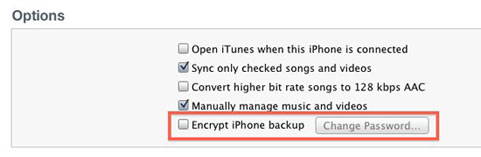
> Установите этот флажок и следуйте инструкциям, чтобы выбрать пароль. Нажмите «Установить пароль».
> iTunes подтвердит ваш пароль и начнет шифровать данные резервной копии. Он также шифрует любые предыдущие данные на устройстве.
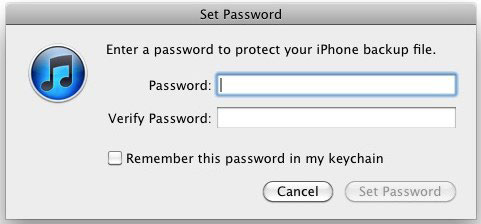
> После этого появится диалоговое окно «Запомнить этот пароль в моей связке ключей». Рекомендуется не нажимать на нее, так как это сводит на нет всю цель использования зашифрованной резервной копии.
Также читайте:
Как перенести музыку с iPhone в iTunes
Полезные советы по резервному копированию iTunes, которые нельзя пропустить
Преимущества и недостатки шифрования резервной копии iTunes:
Вот взгляд на различные преимущества, которые вы можете получить с помощью этого метода резервного копирования всех данных iPhone.
- Теперь iTunes будет запрашивать пароль каждый раз, когда вы хотите восстановить данные. Кроме того, данные в резервной копии также будут зашифрованы, а это означает, что они будут бесполезны для тех, кто откроет их без использования iTunes. Ваши личные данные теперь в безопасности.
- Он защищает пароли вашей учетной записи и контактную информацию от посторонних глаз. Это преимущество очень важно для людей, которые используют электронную почту в качестве основного способа взаимодействия.
- Шифрование резервной копии также делает переход на новое устройство немного проще и занимает меньше времени, поскольку ваши учетные записи по-прежнему будут выполнены в большинстве приложений на телефоне.
Но есть и недостатки, которыми нельзя пренебречь:
- Крайне важно запомнить пароль, поскольку без него невозможно восстановить резервные копии iTunes.
- Это отнимает много времени, и обычному пользователю нет необходимости шифровать какие-либо данные.
- Хранение этих данных зависит от доступного места на вашем Mac или ПК, что может быть сложно, если у вас мало свободного места.
Связанный: Как извлечь закладки iPhone из резервной копии iTunes
Более простой выход? - Резервное копирование файлов iPhone в более безопасное место
Вместо резервного копирования файлов iPhone в iTunes и последующего шифрования резервной копии iTunes, почему бы не выбрать программное обеспечение Coolmuster iOS Assistant, которое поможет вам выполнить резервное копирование всех необходимых данных с телефона на компьютер всего за несколько простых кликов. Фактически, с помощью этого программного обеспечения вы можете напрямую создавать резервные копии важных файлов на компьютере без необходимости шифрования резервной копии iPhone, поскольку компьютер является безопасным местом для сохранения файлов резервных копий. Это просто и эффективно.

Похожие статьи:
Лучшее программное обеспечение для резервного копирования для iPhone/iPad/iPod










